
Android le permite a las aplicaciones suscribirse a aplicaciones yservicios, incluido el propio Google Play Music de Google, a través de Google Play. Si se suscribe a una aplicación, Google facturará automáticamente su método de pago guardado hasta que cancele la suscripción.
Puede cancelar las suscripciones a través de la aplicación Google Play de Android o del sitio web de Google Play. Desinstalar la aplicación solo no cancelará la suscripción, incluso si nunca la vuelve a usar.
Cómo cancelar una suscripción en un dispositivo Android
Para cancelar una suscripción en un dispositivo Android, primero abra la aplicación Google Play. Toque el botón de menú en la esquina superior izquierda de la aplicación Google Play y luego toque "Cuenta" en la barra lateral.

Toque "Suscripciones" en la lista de Opciones de cuenta para ver sus suscripciones.
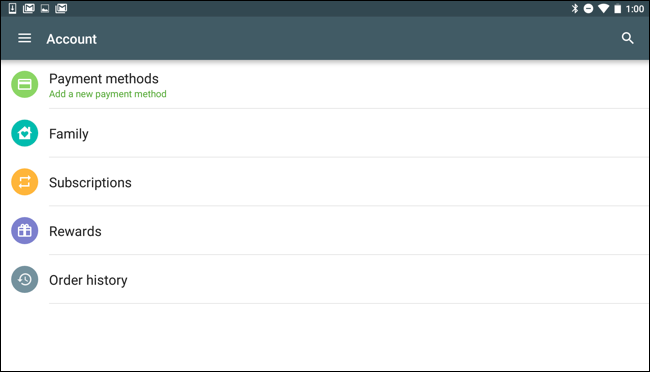
Verá las suscripciones que haya acordado pagar a través de Google Play junto con el precio de la suscripción, la frecuencia con la que acordó que se le facture y la próxima fecha en que la suscripción le facturará.
Para cancelar una suscripción, toque el botón "Cancelar" al lado.

Toque "Cancelar suscripción" para confirmar la cancelación. Se le informará que puede continuar usando las funciones de suscripción hasta una fecha determinada, para que pueda seguir usando el tiempo que pagó.

Cómo cancelar una suscripción desde la web
Si no tienes un dispositivo Android por ahí, o si simplemente prefieres usar tu computadora, también puedes cancelar las suscripciones desde la web.
Esta opción está disponible en Google Play Storesitio web. Para acceder, diríjase al sitio web de Google Play Store y haga clic en "Cuenta" en el lado izquierdo de la página o vaya directamente a la página de la cuenta de Google Play Store. Inicie sesión con la misma cuenta de Google con la que creó la suscripción.

Verá una sección de "Suscripciones" en esta página. Esta sección enumera todas las suscripciones activas que tiene a través de Google Play.
Para cancelar una suscripción, haga clic en el enlace "Cancelar" al lado.

Tendrá que hacer clic en "Cancelar suscripción" paraconfirme que desea cancelar su suscripción. Puede continuar accediendo al contenido de la suscripción hasta su fecha de renovación, lo que le permite utilizar el tiempo que pagó.

Cómo cancelar suscripciones no facturadas a través de Google Play
Tenga en cuenta que no todas las suscripciones de aplicaciones de Androidtiene que pasar por Google Play. Si no ve una suscripción para la que se registró en la aplicación Google Play, deberá cancelar la suscripción desde esa aplicación o servicio en sí.
Por ejemplo, supongamos que se inscribió en unSuscripción a Netflix Para cancelar esa suscripción, deberá abrir el menú en la aplicación Netflix y tocar "Cuenta" para acceder a la página de configuración de su cuenta, o ir directamente a la página Su cuenta en el sitio web de Netflix.

Toque o haga clic en el botón "Cancelar membresía" aquí para cancelar su suscripción a Netflix.
Para cancelar otras suscripciones de aplicaciones que no aparecen en Google Play, busque una opción en la aplicación o en el sitio web del servicio.

Si no ve una suscripción, ya sea en GooglePlay o la Web: asegúrese de haber iniciado sesión con la misma cuenta de Google con la que se suscribió originalmente a la aplicación. Las suscripciones facturadas a través de Google Play están vinculadas a su cuenta de Google.








